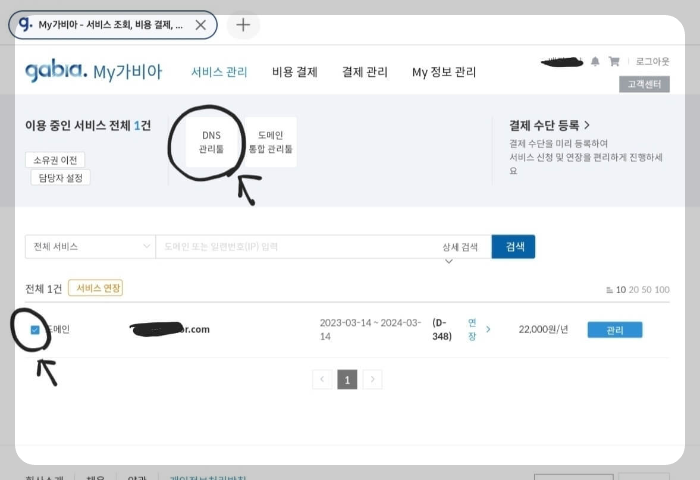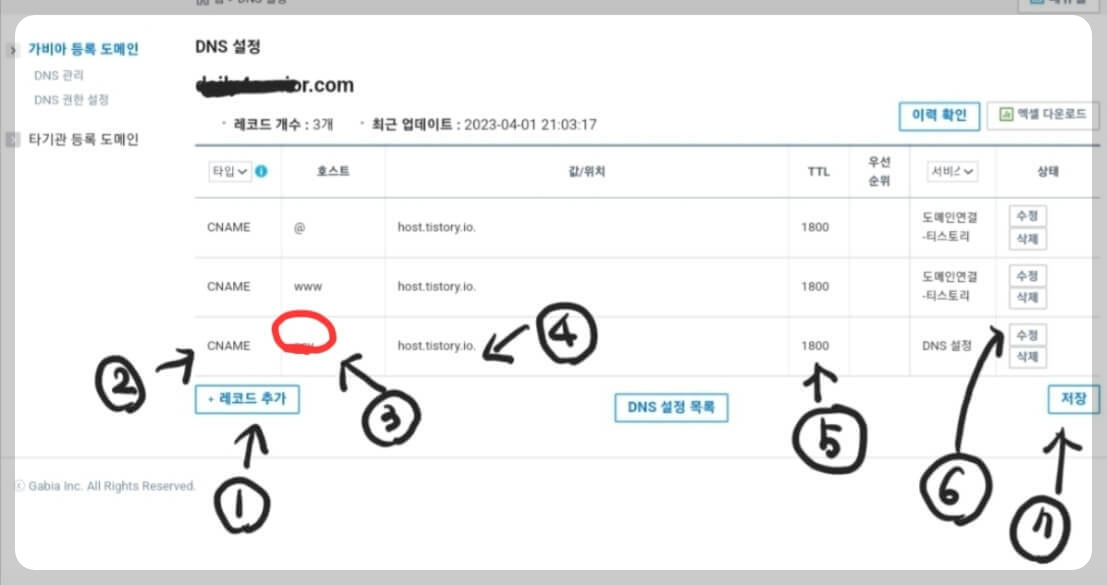저는 가비아에서 도메인을 구매해서 쓰고 있는데요, 얼마 전에 애드센스 승인을 빋고 하위블로그 하나를 연결했습니다. 엄청나게 쉬워졌더군요. 심지어 애드센스 사이트에는 들어가지도 않았다는 소식을 전합니다.

가비아 사이트로 들어가서 마이 가비아를 클릭합니다.
구매한 도메인을 클릭하고 DNS 관리툴도 클릭해주세요.
그림 순서대로 1~7번까지 따라와 주세요.
1. 레코드 추가를 클릭한다.
2. CNAME를 선택한다.
3. 호스트 란에 쓰고 싶은 말을 쓴다. 나중에 쓸 블로그 명하고는 아무 관계가 없답니다.
(그런데 한국인들은 좀 그런 게 있지 않나요? 앞뒤가 안 맞으면 불편한 거요. 그래서 저는 하위 블로그에 쓰려던 이름하고 통일시켰습니다.)
4. 바로 위 칸과 같이 host.tistory.io를 복사해서 넣습니다.
5. 1800을 선택합니다.
6. 수정을 누릅니다.
7. 저장을 누릅니다.



끝입니다. 처음 했을 때보다 너무 간단해서 조금 놀랐습니다. 그런데 앞으로 남은 건 더 간단합니다. 애드센스, 너 좀 마음에 든다. 이제 따끈따끈한 하위 도메인을 들고 하위 블로그한테 갑니다.
블로그 관리 화면 우측 상단에 있는 작은 동그라미를 클릭하세요.
만들어둔 하위 블로그 중 하나를 골라 톱니바퀴를 눌러 들어갑니다.
아래 사진에서 동그라미만 보시면 됩니다. 지저분하지만 저희 집 강아지 보고 마음 푸시고요.



보시다시피 아직 tistory.com을 달고 있습니다. 왼쪽 하단 관리, 블로그를 눌러주세요.
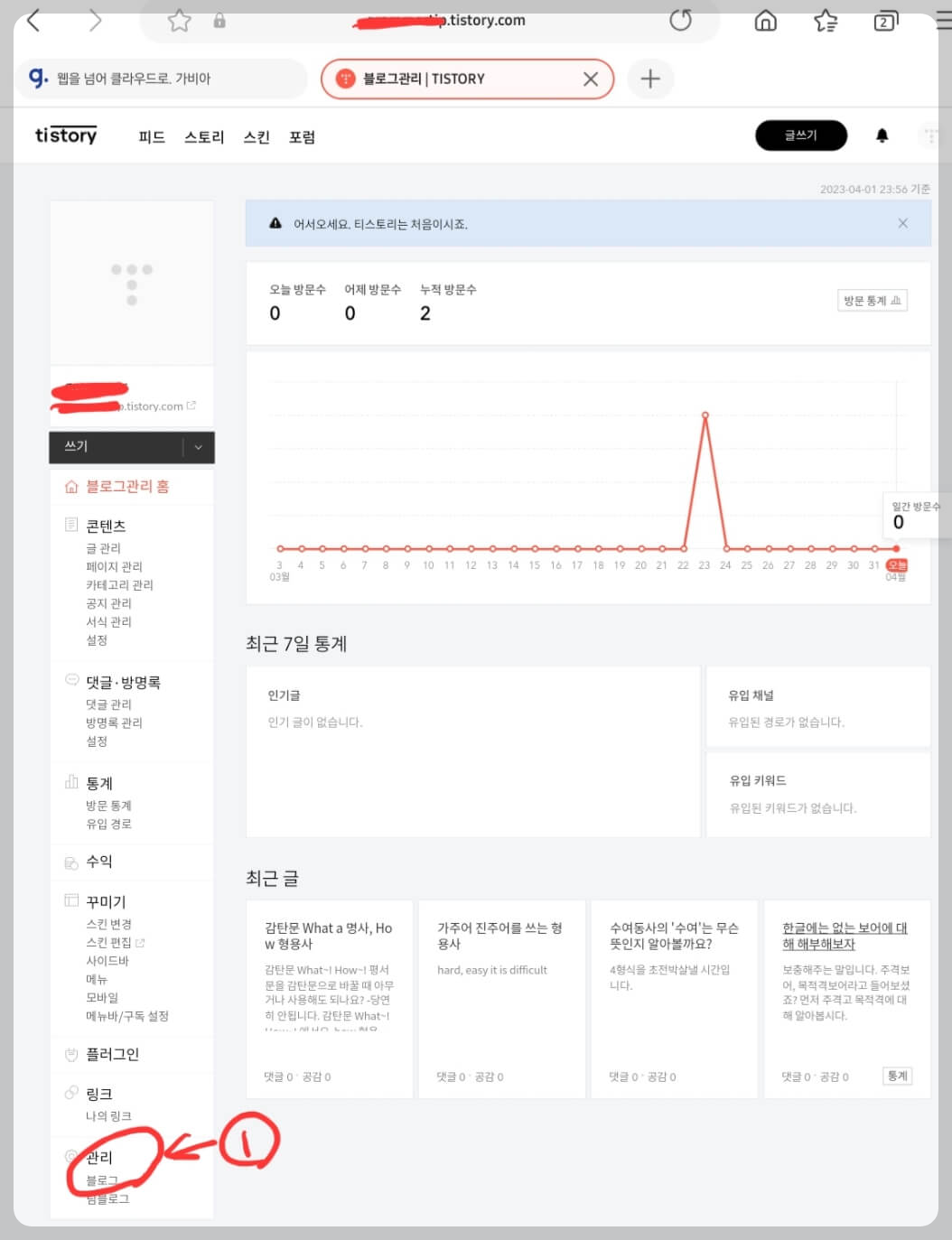
여기서도 동그라미 친 부분만 눌러주세요.
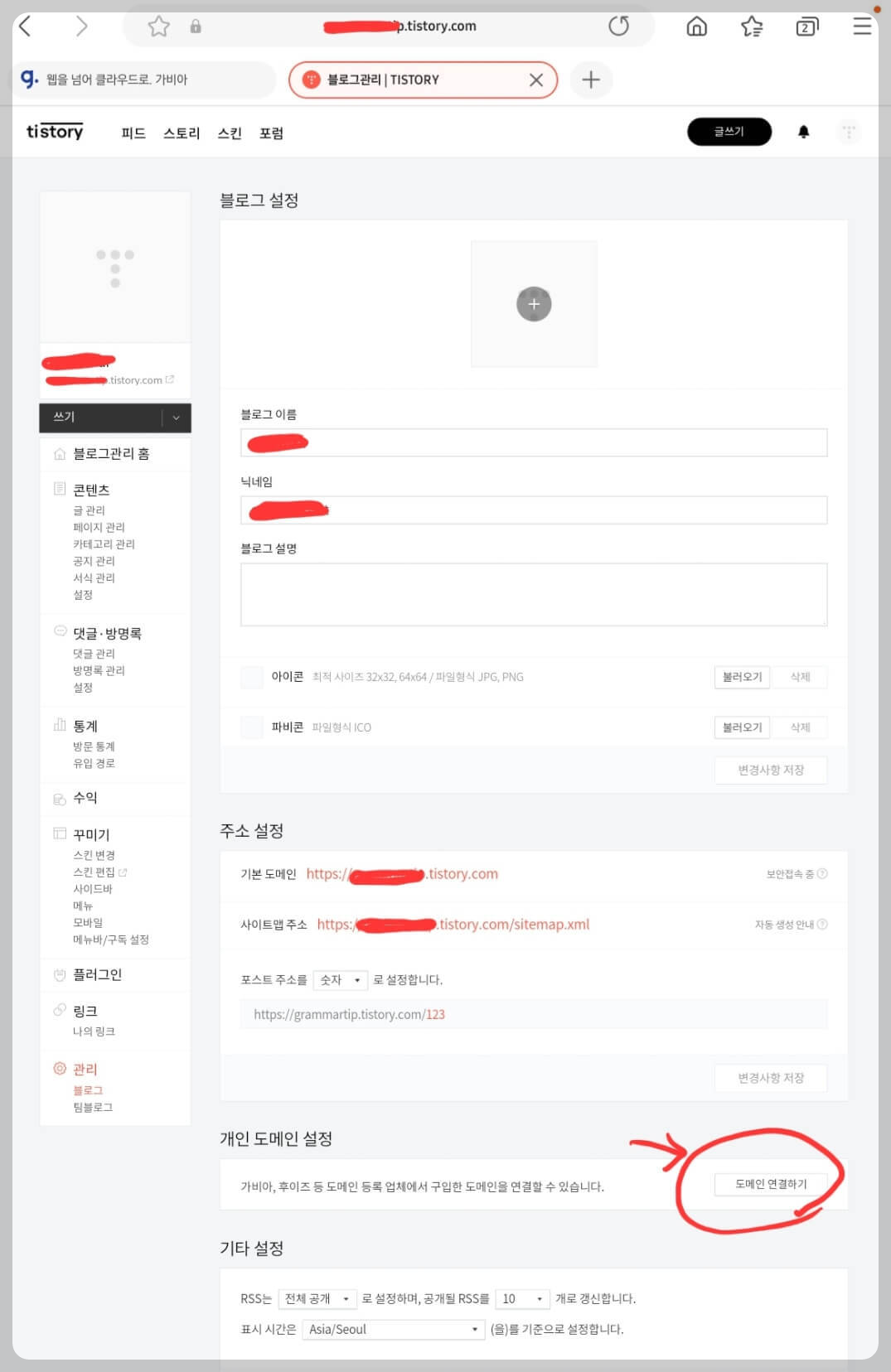
아래 빈칸에 쓰고 싶은 도메인명을 넣으면 됩니다.
예를 들어 지금 쓰고 있는 이름이 abcde.com이라면 fgh.abcde.com 같은 양식으로 정해주세요. 그리고 변경사항 저장을 클릭합니다.
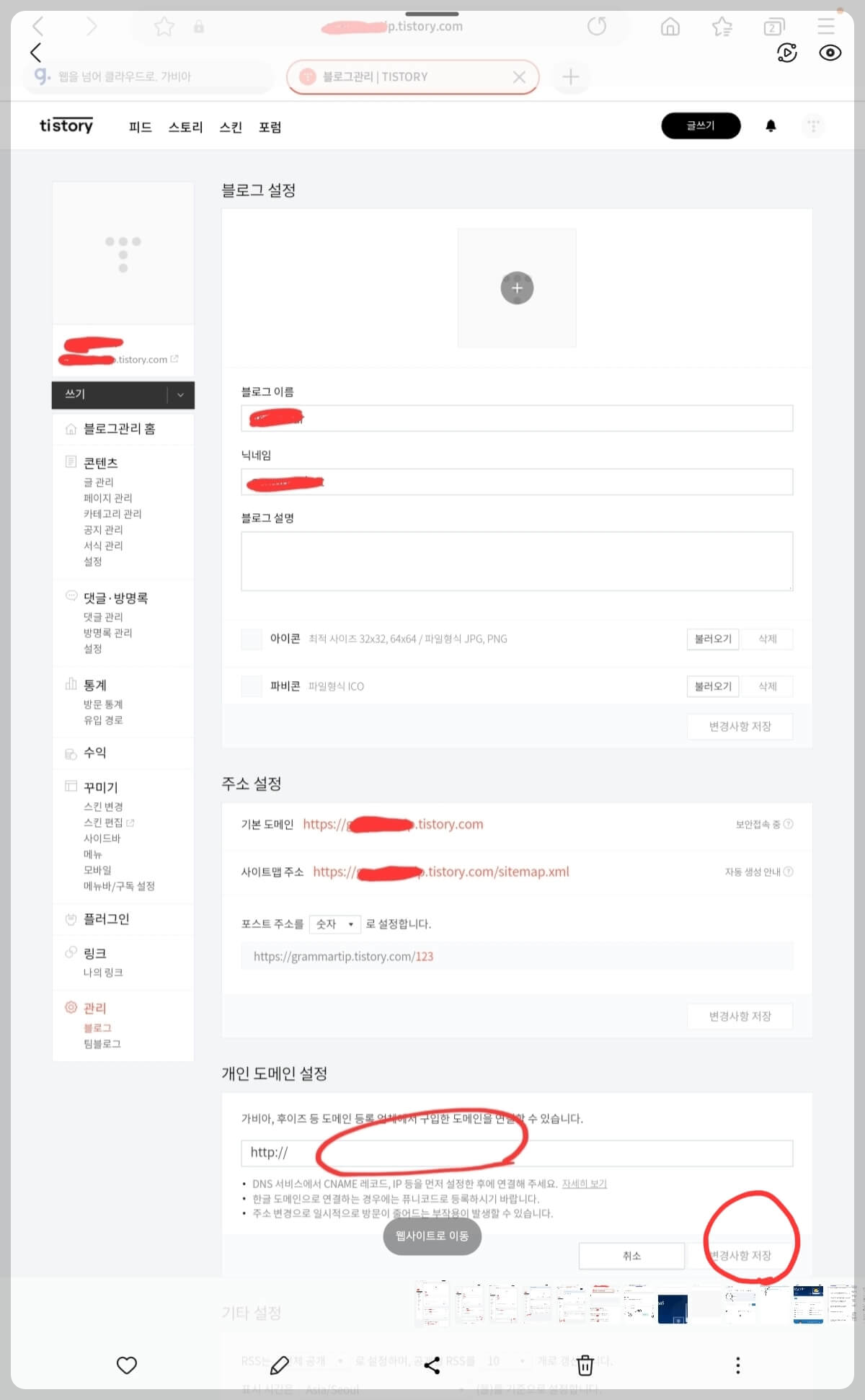
아래 화면에서 주소가 tistory.com에서. com으로 바뀐 것이 보이시죠? 제 경우에는 상단의 주소가. com으로 바뀌는데 5분 정도 걸렸습니다만 시간이 좀 더 걸리더라도 기다려 주세요.

짜란! 에드센스와 fgh.abcde.com와 가비아가 연결되었습니다.
정말입니다. 괜히 애드 센스 들어가려다가 심장 떨어지는 줄 알았답니다. (이 아래는 안 읽으셔도 됩니다.)
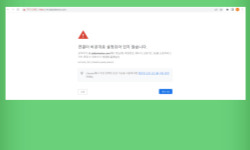
애드센스에 가서 코드 받아서 html에 넣겠다고 사서 고생하시면 저처럼 하아....... 힘들게 됩니다. 그러지 마세요. 저도 힘들게 그 코드를 따러 갔는데, 이런 화면이 떴습니다. 차라리 그동안 광고 위치나 잡아놓을 것을.......
겨우 애드센스에 들어가서 코드를 복사했더니 경고가 뜹니다. 세 번째 줄을 봐주세요.
네, 저도 몰랐지만, 제 html에는 이미 자동 광고 코드가 숨어있었던 것입니다. 젠장.
혹시 몰라서 복사한 코드를 넣어보려고 하는데 안 먹히더라고요. 이때까지만 해도 반신반의했습니다. 설마, 이럽게 쉽게 광고를 내주겠다고? 애드센스, 정말 밀당의 고수 같습니다!
(feat. 애드센스는 나~~중에, 광고 뜨는 거 보고 들어가세요. 괜히 더 헷갈립니다.)



내 블로그 왼쪽 하단 수입/애드센스 관리로 들어가셔서 광고 자리 설정하기
확실하지는 않았지만, 코드가 안 먹히니 광고 자리라도 잡아놓자 싶어서 수익--> 애드센스 관리를 클릭하고 광고 설정을 합니다. 애드센스에 또 들어갈 일이 막막해서 대충 눌러버렸습니다. 내일 말짱한 정신으로 재설정해야겠습니다.
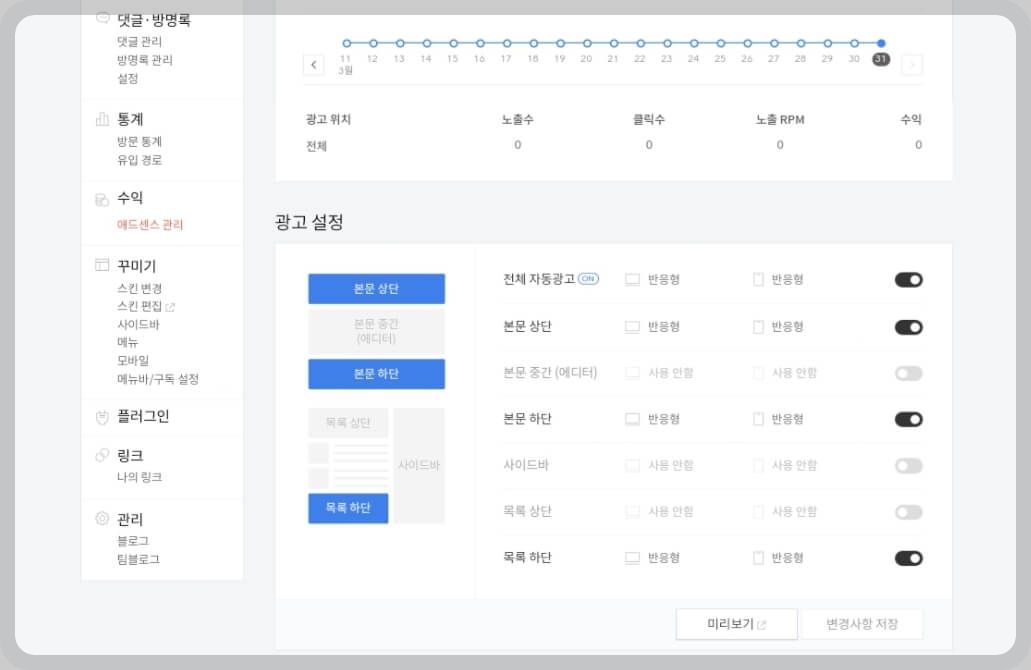
벌써 이렇게 광고가 뜨고 있더라고요.
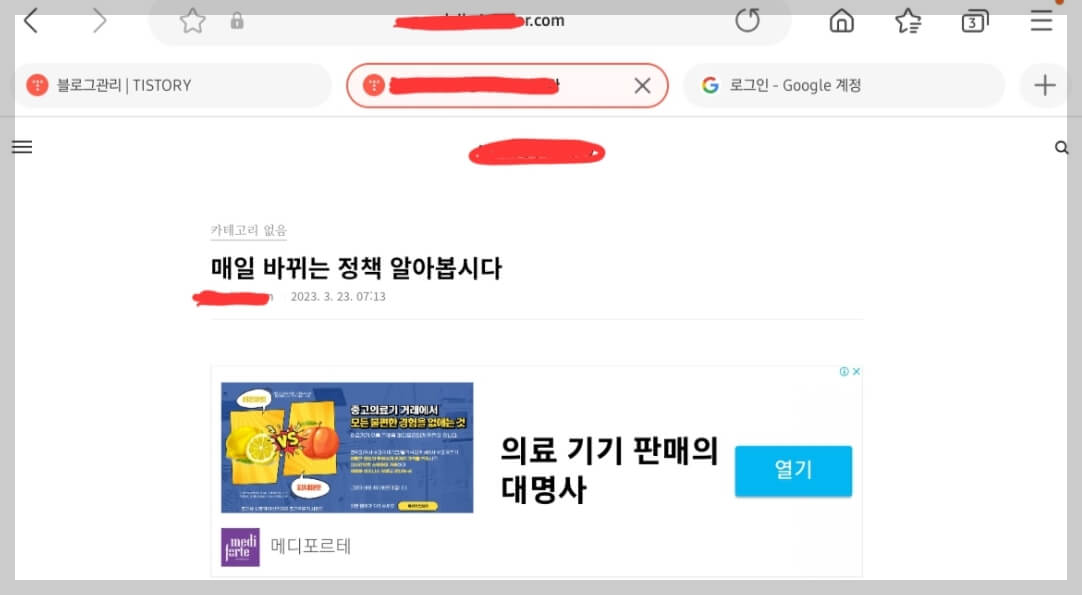
이번 업데이트는 너무 마음에 드네요. 다음 하위 도메인 만들 때는 3분 컷 도전해 보겠습니다. 고생하셨습니다.